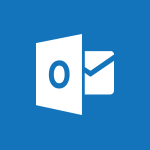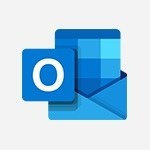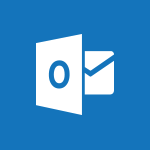Outlook - Partagez et consultez votre calendrier Cas d'usage
Découvrez comment partager et consulter votre calendrier dans Microsoft 365 grâce à cette ressource en ligne.
Cette vidéo présente les fonctionnalités clés pour gérer et partager votre calendrier avec votre équipe, y compris la gestion des autorisations et l'ajout de calendriers partagés.
Obtenez des conseils pratiques pour consulter simultanément votre calendrier et celui de votre manager sur votre smartphone grâce à l'application Outlook.
Suivez les étapes simples pour optimiser l'utilisation de votre calendrier et pour planifier facilement vos rendez-vous professionnels.
Les tags associés sont Microsoft 365, calendrier, partage, autorisations, application Outlook, ressource en ligne.
- 1:27
- 3519 vues
-
Créer des modèles de mails sur Outlook
- 01:44
- Vu 8234 fois
-
Gérer mes rendez-vous privés dans mon calendrier
- 01:18
- Vu 6102 fois
-
Consulter le calendrier des collègues
- 01:01
- Vu 5025 fois
-
Activer les réponses automatiques d'absences dans Outlook
- 00:45
- Vu 3630 fois
-
Coordonner un recrutement
- 02:35
- Vu 3534 fois
-
Rédiger un document en dernière minute
- 01:49
- Vu 3034 fois
-
Organiser la prochaine réunion d’équipe
- 2:22
- Vu 2961 fois
-
Conduire une étude de marché
- 3:48
- Vu 2905 fois
-
Etre efficace dans la délégation et la communication
- 02:36
- Vu 2830 fois
-
Organisez des réunions de lancements de projets
- 03:14
- Vu 2764 fois
-
Savoir s’organiser grâce à un calendrier commun
- 03:17
- Vu 2708 fois
-
Récoltez facilement vos datas
- 2:35
- Vu 2539 fois
-
Organisez votre veille en droit du travail
- 3:43
- Vu 2417 fois
-
Signer un contrat à partir d'un smartphone
- 2:21
- Vu 1926 fois
-
Prévenir d'un retard
- 01:25
- Vu 1926 fois